Page 1
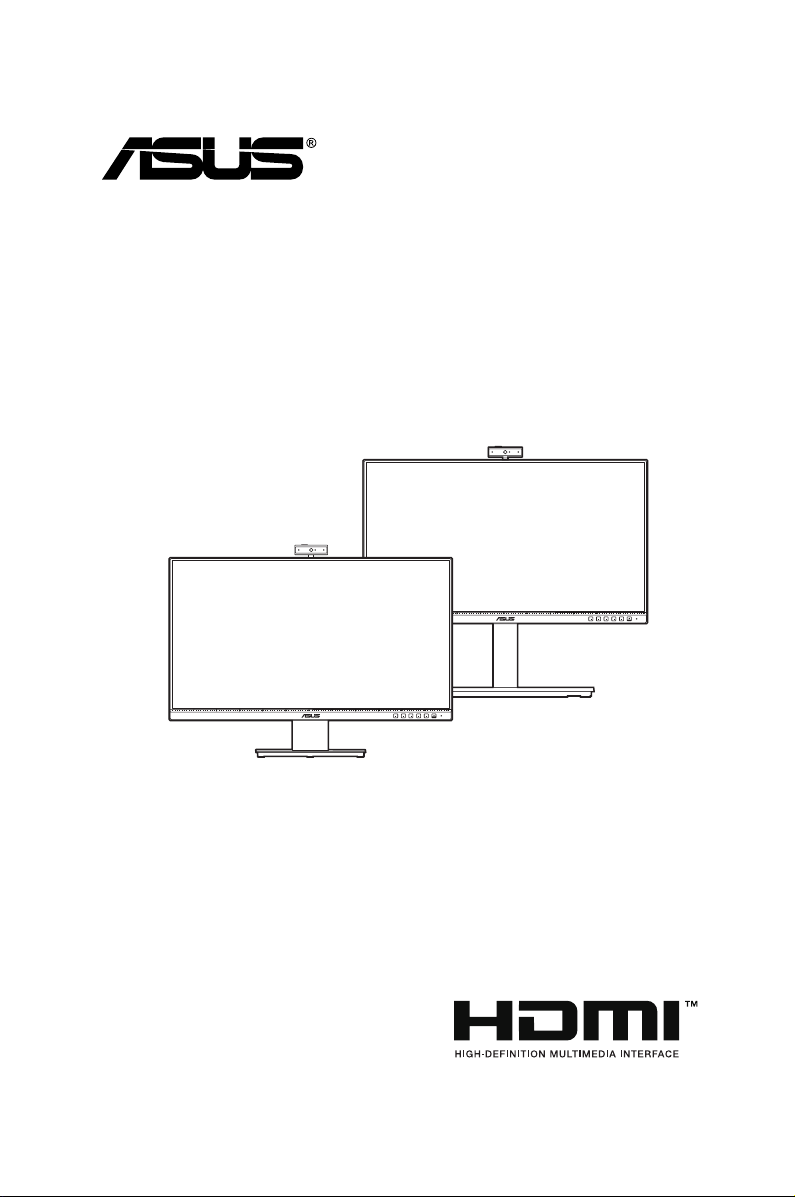
BE24E
系列
LCD 顯示器
使用手冊
Page 2
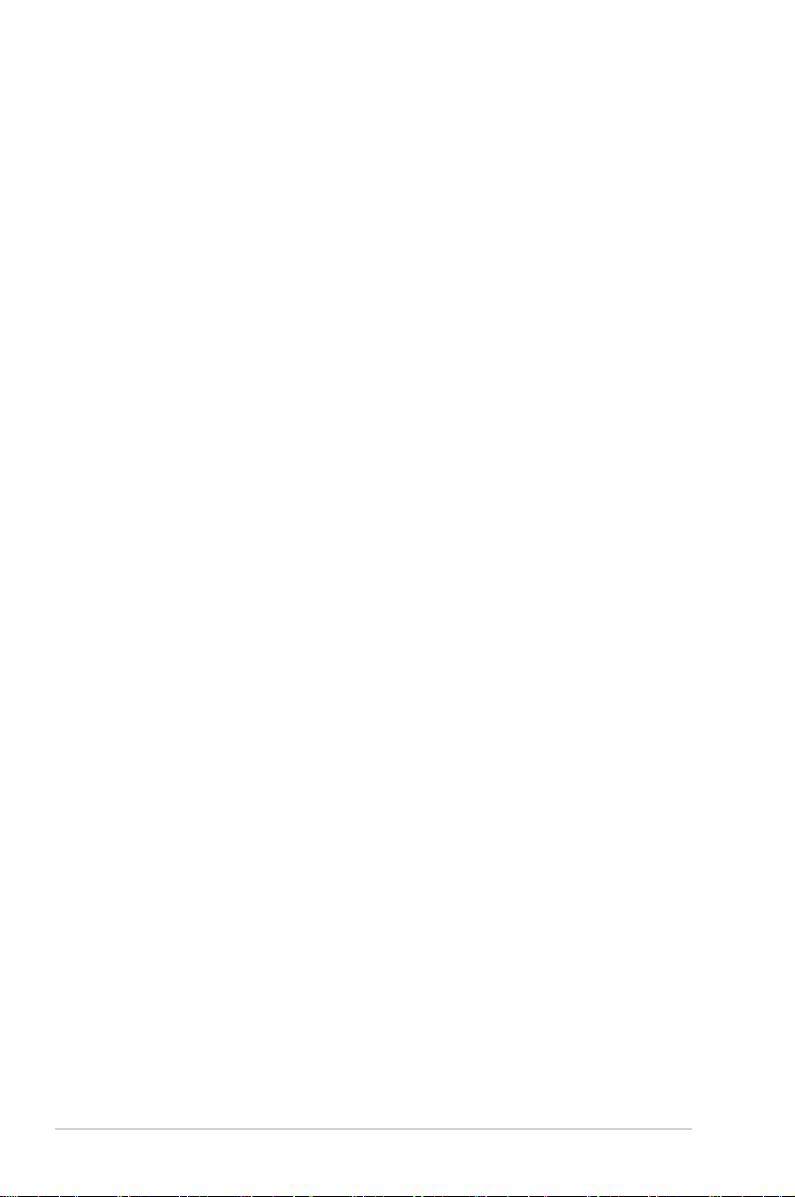
初版
2020 年 2 月
版權所有 © 2020 ASUSTeK COMPUTER INC. 保留所有權利。
在未取得 ASUSTeK COMPUTER INC.(「ASUS」)書面同意前,不得任意以各種形式或方法,針對本手
冊的任意部分,包括其中所述之產品和軟體,進行重製、傳送、轉印、儲存在發送系統或翻譯成任何語言,
唯購買者以備份用途保留文件除外。
若發生以下情況,將不會延伸產品保固或服務: (1) 產品經過維修、修改或改裝,除非此類維修、修改或改
裝係經過 ASUS 書面授權;或 (2) 產品的序號遭到塗改或遺失。
ASUS 按「現況」提供本手冊,但未提供任何種類的明示或默示意擔保,包括但不限於適售性、適合某特定
用途,或未侵權之默示擔保或條件。 對於間接性、特殊性、附隨性或衍生性損害(包括利潤損失、事業損
失、使用或資料遺失、事業中斷及類似損失),ASUS、其董事、職員、員工或代理商概不負責,即使已告
知 ASUS 因本手冊或產品的任何瑕疵或錯誤,而可能導致此類損害,亦同。
本手冊內的規格及資訊僅供參考,可能隨時更改,恕不另行通知,且不應構成 ASUS 的承諾。 ASUS 對於
本手冊(包括其中所述的產品與軟體)內可能出現的任何錯誤或不精確資訊,ASUS 不負任何責任。
本手冊內出現的產品與企業名稱可能是其各自公司的註冊商標或著作權,且僅供識別或說明之用,以便所有
者使用,絕無侵害之意。
ii
Page 3
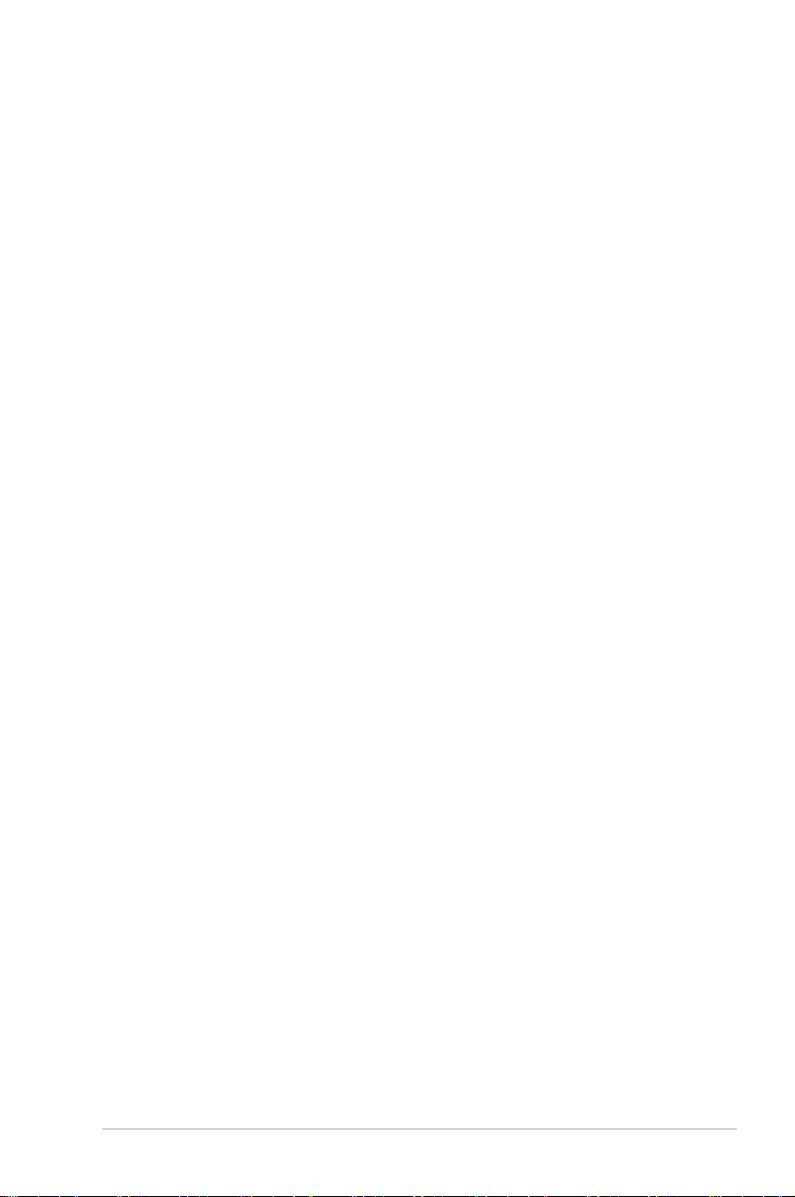
目錄
目錄 ......................................................................................................... iii
注意事項 ....................................................................................................... iv
安全資訊 ...................................................................................................... vii
保養和清潔 .................................................................................................. viii
Takeback Services ...................................................................................... ix
歐盟能源標籤的產品資訊 .............................................................................. ix
第 1 章: 產品介紹
1.1 歡迎使用! ................................................................................... 1-1
1.2 包裝內容 ......................................................................................... 1-1
1.3 顯示器介紹 ..................................................................................... 1-2
1.3.1 正面圖 ............................................................................. 1-2
1.3.2 背面圖 ............................................................................. 1-4
第 2 章: 設定
2.1 組裝顯示器支撐臂 / 底座 ................................................................ 2-1
2.2 拆開支架 / 底座(適用於 VESA 壁掛式安裝) ............................... 2-2
2.3 安裝 / 移除 MiniPC 套件 (BE24EQSK) .......................................... 2-3
2.4 調整顯示器 ..................................................................................... 2-4
2.5 調整網路攝影機 .............................................................................. 2-5
2.6 接線 ................................................................................................ 2-6
2.7 開啟顯示器電源 .............................................................................. 2-7
2.8 將顯示器網路攝影機設為預設設定 ................................................. 2-7
2.9 將顯示器喇叭設為預設設定 .......................................................... 2-10
第 3 章: 一般指示
3.1 OSD(螢幕功能顯示)選單 ........................................................... 3-1
3.1.1 如何重新設定 .................................................................. 3-1
3.1.2 OSD 功能介紹 ................................................................. 3-2
3.2 規格總覽 ......................................................................................... 3-9
3.3 外型尺寸 ....................................................................................... 3-12
3.4 故障排除(常見問題集) .............................................................. 3-14
3.5 支援的操作模式 ............................................................................ 3-15
iii
Page 4
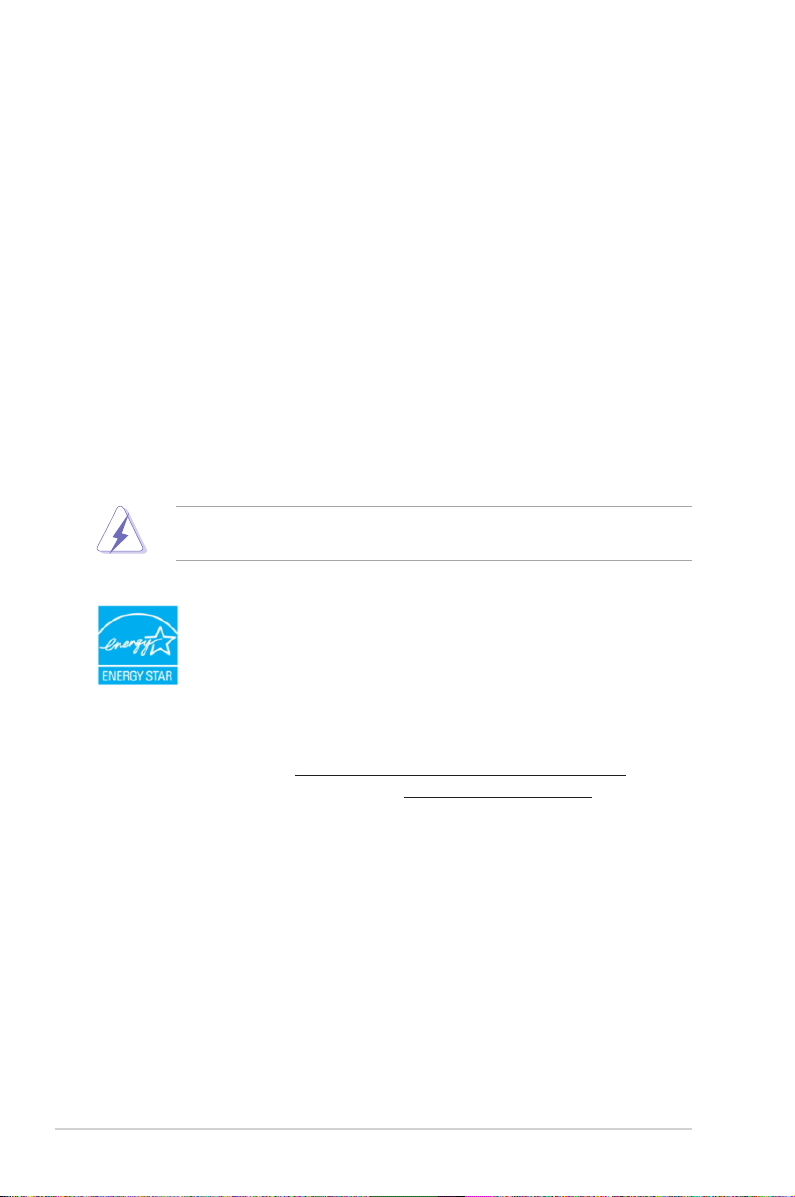
注意事項
聯邦通訊委員會聲明
本裝置符合 FCC 規定之第 15 篇。操作符合下列兩個條件:
• 本裝置不會造成有害干擾,而且
• 本裝置會接受任何接收到的干擾,包括可能會影響裝置運作的干擾。
本設備通過測試並符合 FCC 規定之第 15 篇 B 級數位裝置的限制。這些限
制的用意在於提供適當防護,避免設備安裝在居住環境下產生有害干擾。
本設備會產生、使用和發射無線電頻能量,此外,若未依照指示安裝和使用,
可能會對無線電通訊產生不良干擾。然而,並不保證在特定安裝情況下不會
產生干擾。若本設備對收音機或電視機的收訊產生不良干擾(可開啟然後關
閉設備電源判定),使用者可透過以下方法消除干擾:
• 重新調整接收天線的方向或位置。
• 增加設備和接收天線之間的距離。
• 將本設備連接到與接收器電源不同的電源插座上。
• 請向經銷商或有經驗的廣電技術人員尋求協助。
連接顯示器與顯示卡的遮蔽纜線,須符合 FCC 的規定。若未經相容性規定之相
關當局明示許可,擅自修改或改裝本裝置,使用者可能喪失操作本設備之權限。
符合 ENERGY STAR 標準的產品
ENERGY STAR 是美國環保署與美國能源部聯合執行的計畫,透過
節能產品與實務協助我們每個人省錢與保護環境。
所有帶有 ENERGY STAR 標誌的 ASUS 產品均符合 ENERGY STAR 標準,並預設
啟用電源管理功能。顯示器與電腦設為在使用者吳活動 10 與 30 分鐘後自動進入睡
眠。若要喚醒電腦,按一下滑鼠與鍵盤上的任一鍵。如需電源管理及其對於環境有
何效益的詳細資訊,請造訪 http://www.energystar.gov/powermanagement。此外,
如需 ENERGY STAR 的詳細資訊,請造訪 http://www.energystar.gov。
iv
Page 5
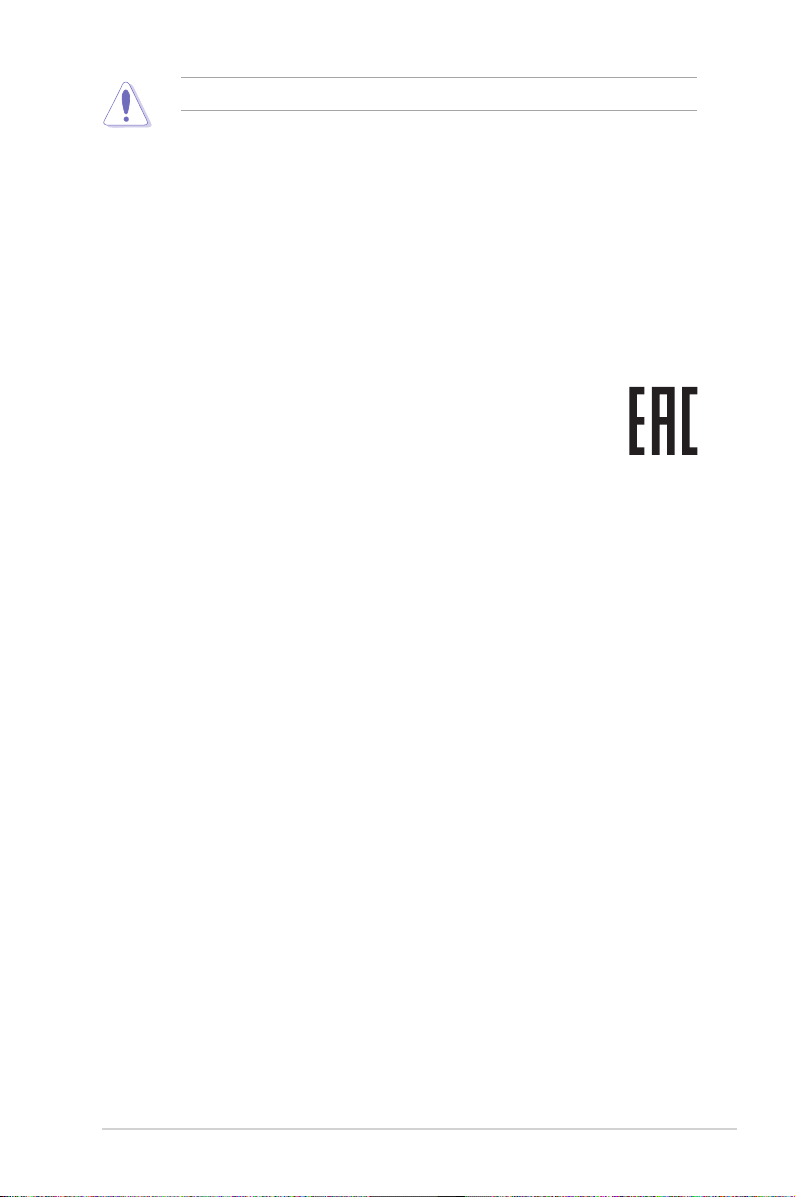
注意事項:Energy Star 不支援 FreeDOS 與 Linux 作業系統。
加拿大通訊部聲明
本數位裝置未超過加拿大通訊部無線電干擾法規所規定之數位裝置無線電干
擾發射 的 B 級限制。
本設備為符合加拿大 ICES-003 規範的 B 級數位裝置。
This Class B digital apparatus meets all requirements of the Canadian
Interference - Causing Equipment Regulations.
Cet appareil numérique de la classe B respecte toutes les exigences du
Réglement sur le matériel brouiller du Canada.
v
Page 6
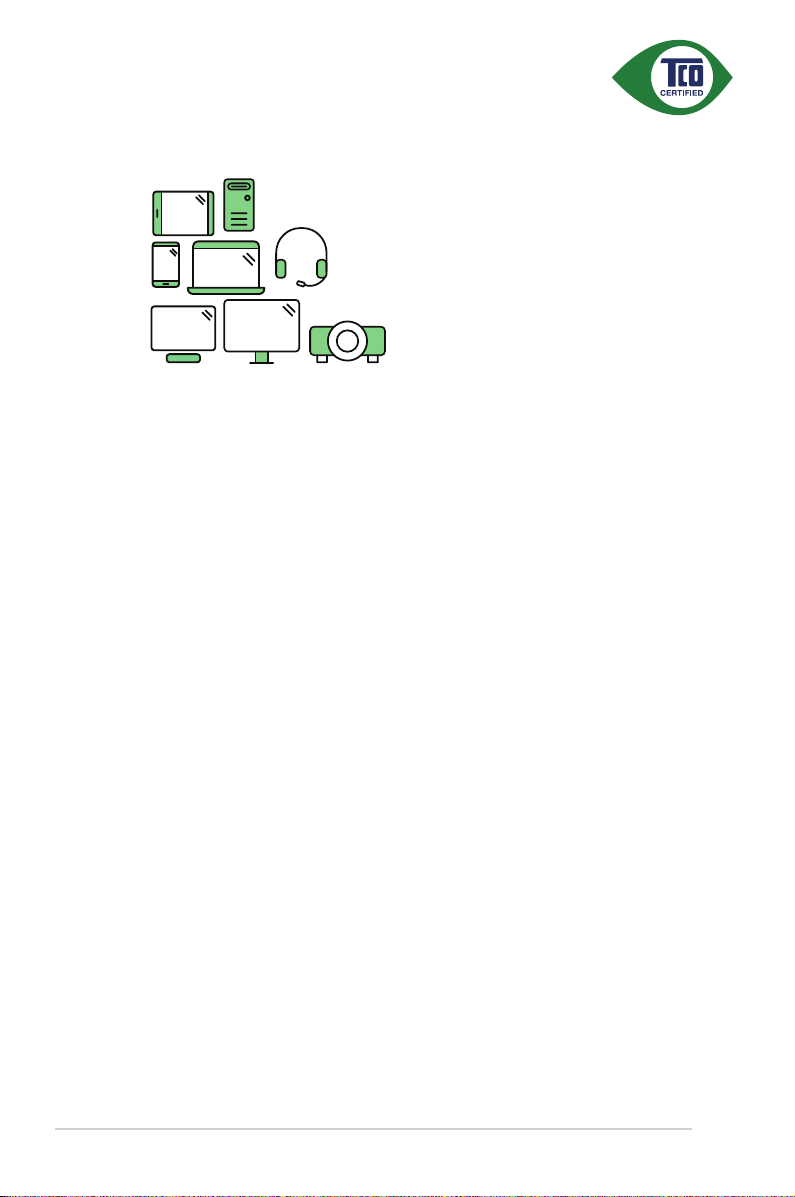
A third-party certification according to ISO 14024
to a more sustainable product
IT products are associated with a wide range of sustainability risks
throughout their life cycle. Human rights violations are common in the
factories. Harmful substances are used both in products and their
manufacture. Products can often have a short lifespan because of poor
ergonomics, low quality and when they are not able to be repaired or
upgraded.
This product is a better choice. It meets all the criteria in TCO Certified,
the world’s most comprehensive sustainability certification for IT
products. Thank you for making a responsible product choice, that help
drive progress towards a more sustainable future!
Toward sustainable IT products
Say hello
Criteria in TCO Certified have a life-cycle perspective and balance
environmental and social responsibility. Conformity is verified by
independent and approved verifiers that specialize in IT products, social
responsibility or other sustainability issues. Verification is done both
before and after the certificate is issued, covering the entire validity
period. The process also includes ensuring that corrective actions are
implemented in all cases of factory non-conformities. And last but not
least, to make sure that the certification and independent verification is
accurate, both TCO Certified and the verifiers are reviewed regularly.
Want to know more?
Read information about TCO Certified, full criteria documents, news and
updates at tcocertified.com. On the website you’ll also find our Product
Finder, which presents a complete, searchable listing of certified
products.
vi
Page 7
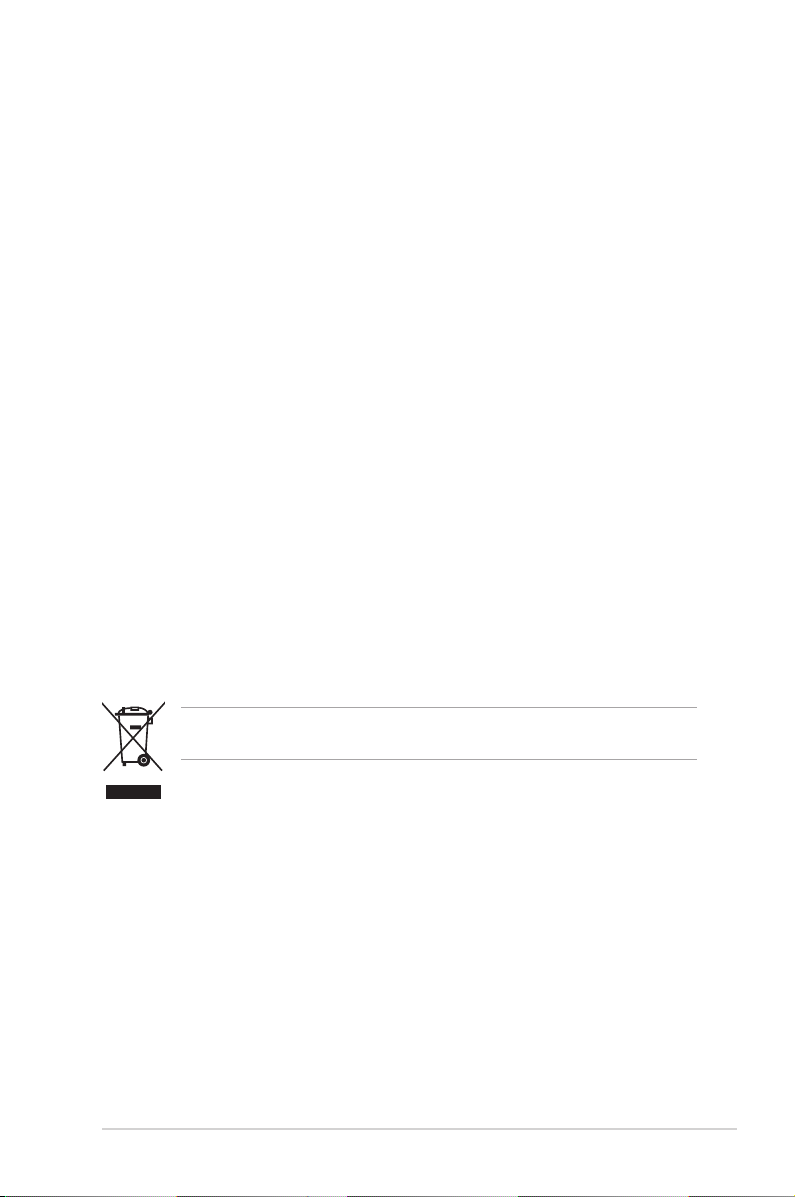
安全資訊
• 設定本顯示器之前,請詳讀產品包裝內的說明文件。
• 為預防起火或觸電,請勿將顯示器置於雨中或潮溼環境中。
• 請勿試圖打開顯示器的機殼。顯示器內部的高壓電可能造成人員嚴重受傷。
• 若電源供應器損壞,請勿嘗試自行修復。請洽詢合格的維修技術人員您的零
售商。
• 使用本產品前,請確定已正確連接所有纜線,而且電源線並未損壞。若發現任何
損壞,請立刻聯絡您的經銷商。
• 機殼背面或頂端的開口和通風口係用於散熱。請勿堵塞這些開口。除非通風
良好,否則請勿將本產品置於靠近散熱器或熱源的位置或其上方。
• 本顯示器只能在產品標籤所示的電源環境下操作。若您不確定您家中的電源
規格,請洽詢您的經銷商或當地的電力公司。
• 使用符合當地電源標準的電源插頭。
• 不可使排插和延長線的電源過載。電源過載會導致起火或人員觸電。
• 避免在多灰塵、潮溼和極端溫度的環境中使用。請勿將顯示器置於可能會使其受
潮的區域。請將顯示器置於平穩的表面上。
• 雷雨期間或長時間不使用時,請拔下本機的電源插頭。如此可預防顯示器因電源
突波而損壞。
• 請勿讓任何物體或液體進入顯示器機殼的開口內。
• 為了確保滿意的操作,本顯示器僅限搭配符合 UL 安規且插座標示為 100-240V
AC 的個人電腦。
• 若顯示器發生技術問題,請洽詢合格的維修技術人員或您的零售商。
• 將音量控制和等化器調整為中央位置以外的其它設定,可提高耳塞式 / 頭戴式耳
機輸出的電壓,因此增加音壓級。
回收桶上有打叉的圖示,表示該產品(電氣、電子設備及含汞的鈕扣電池)不得
以一般垃圾丟棄。 關於電子產品的棄置方式,請查詢當地之相關規定。
使用過度恐傷害視力
注意事項:
• 使用 30 分鐘請休息 10 分鐘。
• 未滿 2 歲幼兒不看螢幕, 2 歲以上每天看螢幕不要超過 1 小時。
vii
Page 8
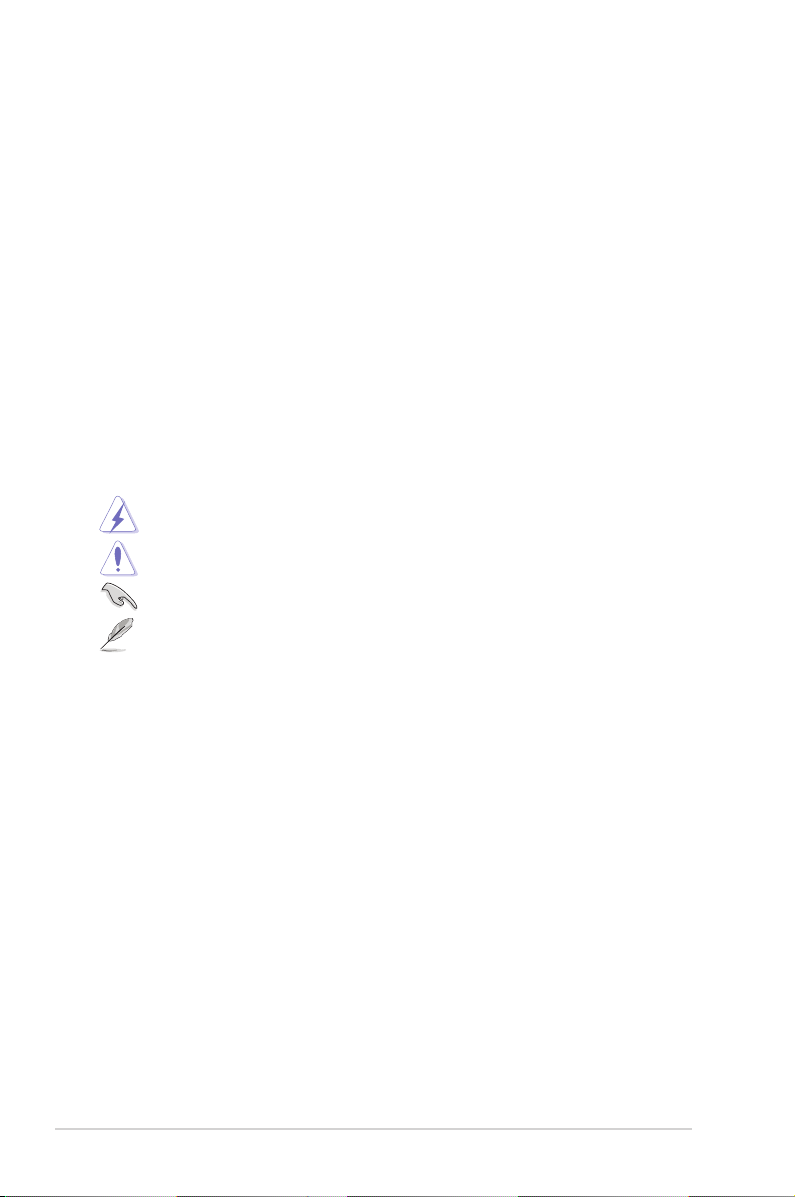
保養和清潔
• 抬高或重新移位顯示器之前,請先拔下纜線和電源線。顯示器移位前,請依照正
確的抬高方法。抬高或移動顯示器時,請握住顯示器的邊緣。請勿以拉抬底座或
纜線的方式抬高顯示器。
• 清潔。關閉顯示器的電源,然後拔下電源線。使用無毛球且不會刮傷螢幕的布清
潔顯示器表面。可用沾有中性清潔劑的布清除頑垢。
• 避免使用含有酒精或丙酮的清潔劑。使用顯示器專用的清潔劑。請勿直接將清潔
劑噴灑於螢幕上,否則可能滲入顯示器內並造成人員觸電。
若顯示器發生以下情況,屬於正常現象:
• 不同的桌面模式可能導致螢幕有輕微亮度不均的情況。
• 顯示同一幅影像數小時後,切換影像時可能會出現前張影像的殘影。殘影會慢慢
消失,或者您可以開關電源數小時消除此情況。
• 螢幕變黑、閃爍或完全無法運作時,請洽詢您的經銷商或服務中心進行修復。
請勿自行修理螢幕!
本手冊使用的慣語
警告:執行作業時,避免人員受傷的資訊。
注意:執行作業時,避免零組件損壞的資訊。
重要:執行作業時「必須」遵守的資訊。
附註:協助執行作業的提示和其它資訊。
viii
Page 9
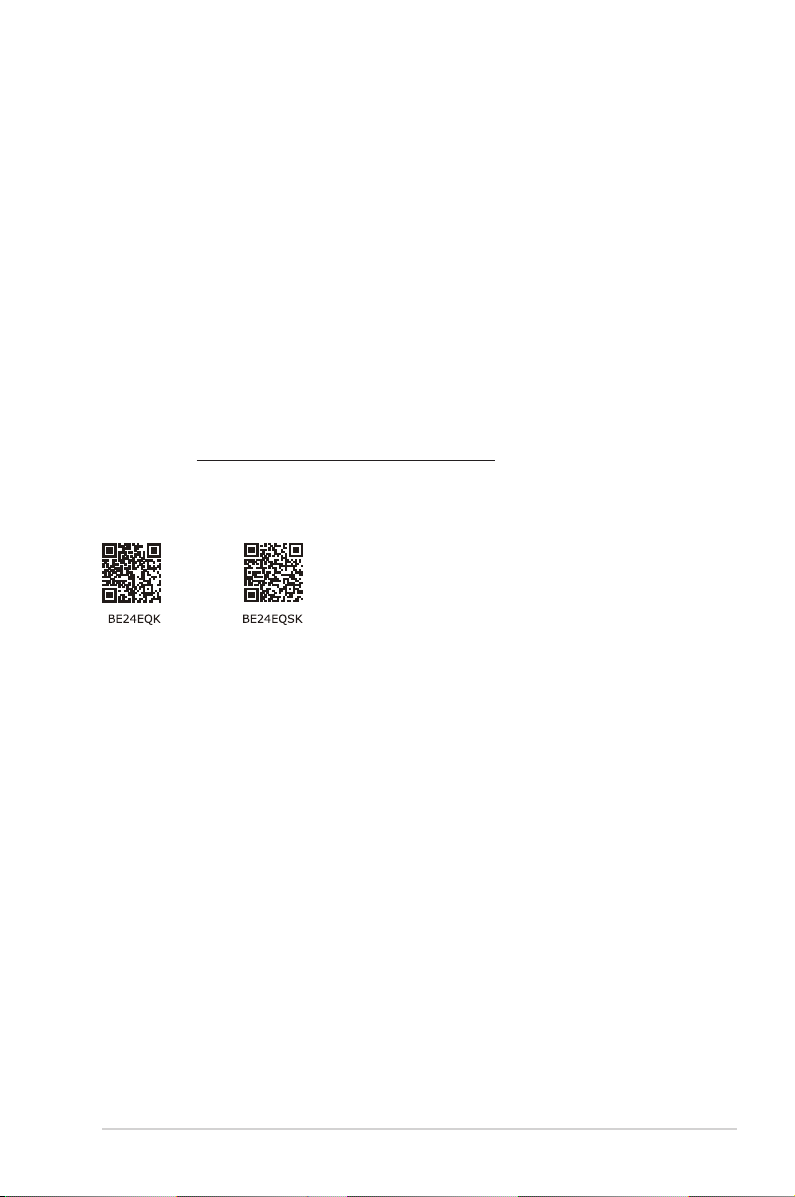
其它詳細資訊來源
如需其它資訊和產品與軟體的更新程式,請參閱下列來源。
1. ASUS 網站
ASUS 全球網站提供有關 ASUS 硬體和軟體產品的最新資訊。請連至
http://www.asus.com 取得相關資訊。
2. 選用的說明文件
您的產品包裝內可能有經銷商所提供的選用說明文件。產品的標準包裝中不含
此類文件。
Takeback Services
ASUS recycling and takeback programs come from our commitment to the highest
standards for protecting our environment. We believe in providing solutions for
our customers to be able to responsibly recycle our products, batteries and other
components as well as the packaging materials.
Please go to http://csr.asus.com/english/Takeback.htm for detail recycling
information in different region.
歐盟能源標籤的產品資訊
ix
Page 10
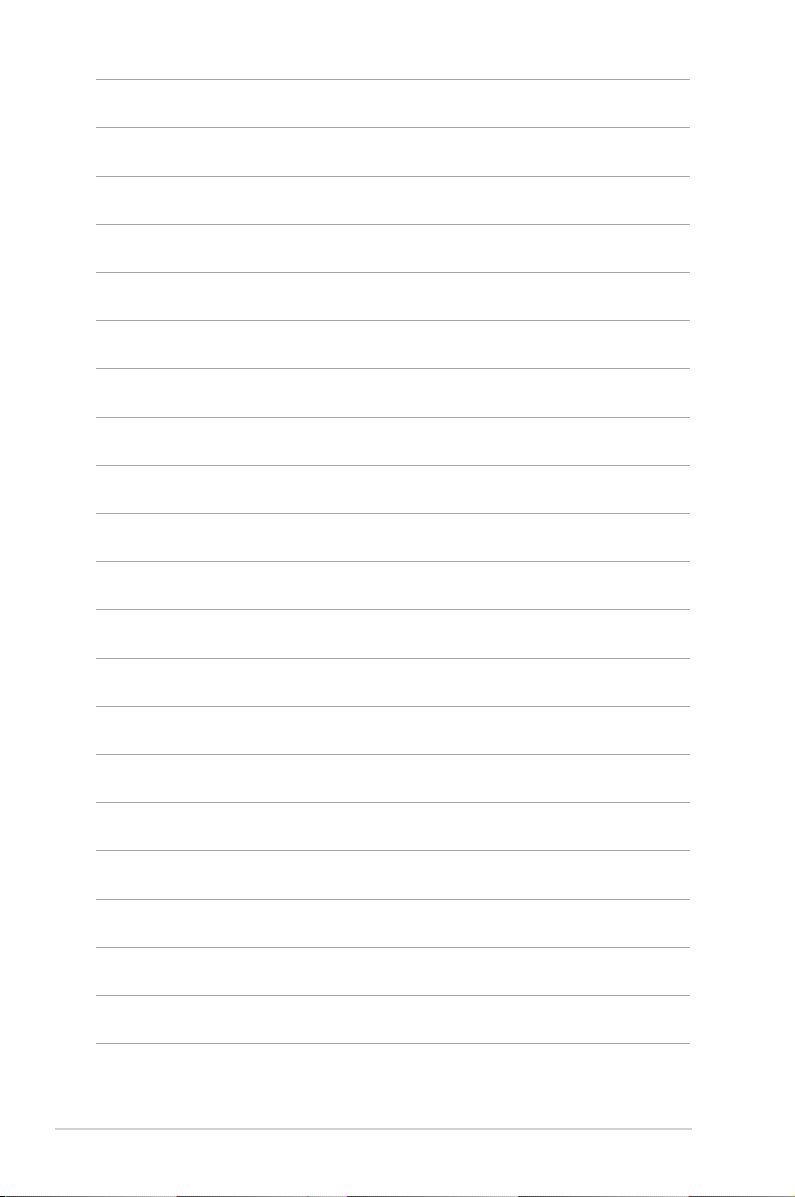
x
Page 11
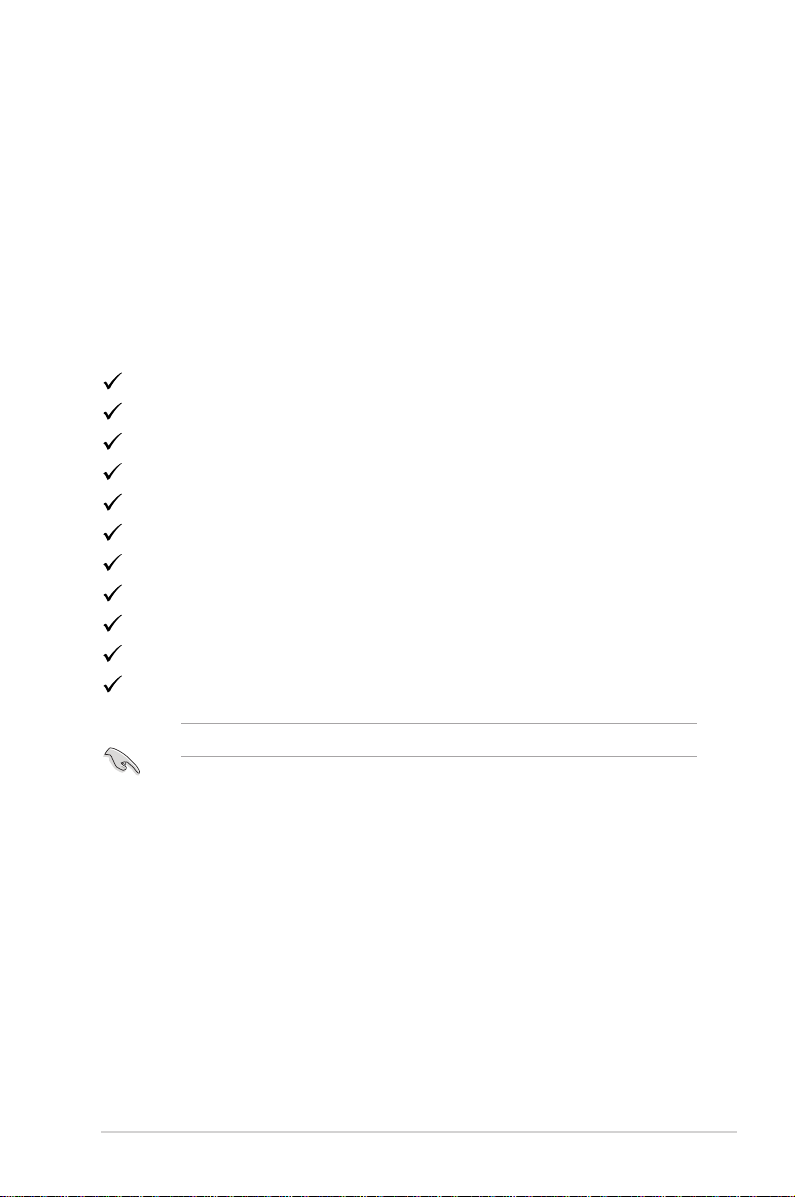
1.1 歡迎使用!
感謝您購買 ASUS® LCD 顯示器!
ASUS 最新的寬螢幕液晶顯示器提供更寬廣、更明亮和更清晰的顯示,以及許多可
增強觀看感受的功能。
您可藉由這些功能享受到本顯示器帶給您的便利與快樂的視覺體驗!
1.2 包裝內容
請檢查包裝中是否含有以下物品:
液晶顯示器
顯示器底座
快速使用指南
保固卡
電源線
HDMI 訊號線(選配)
DisplayPort 訊號線(選配)
VGA 訊號線(選配)
USB B 轉 A 訊號線(選配)
音訊訊號線(選配)
MiniPC 套件(選配)
若上述任何項目損壞或遺漏,請立刻洽詢您的零售商。
ASUS BE 系列 LCD 顯示器
1-1
Page 12
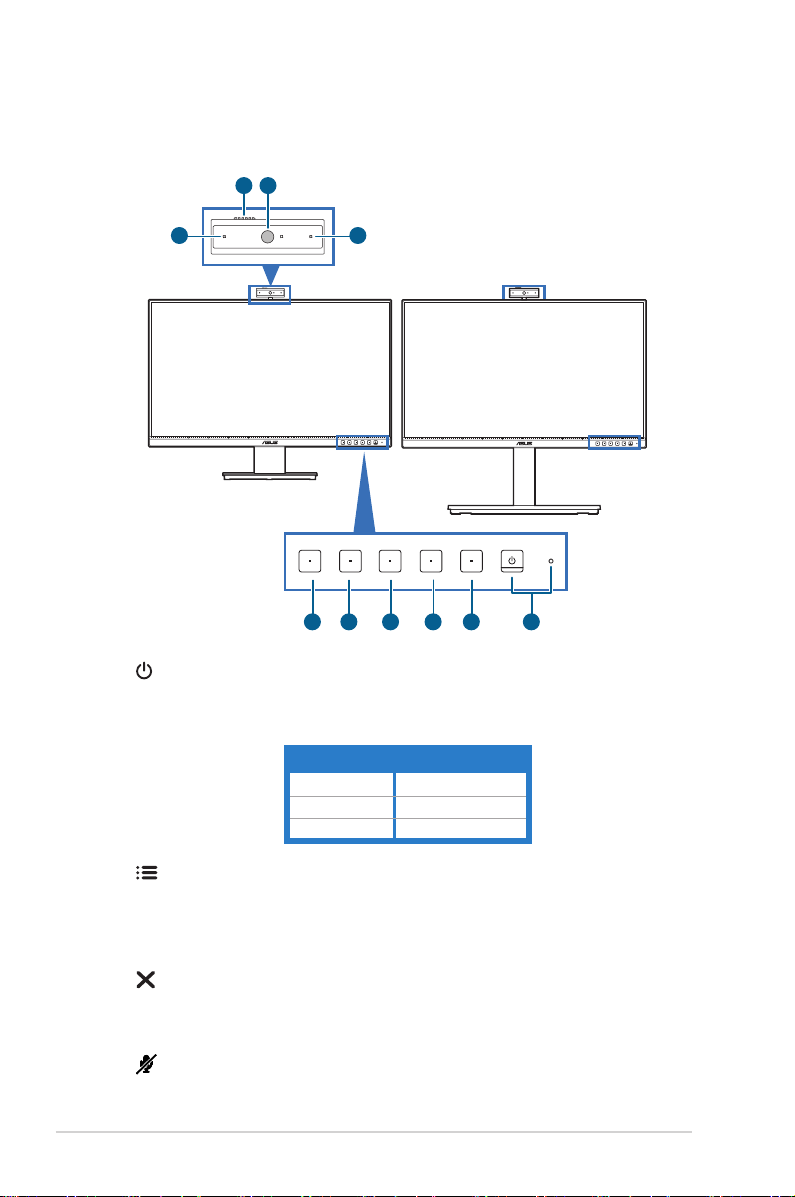
1.3 顯示器介紹
BE24EQK BE24EQSK
2
7
8 9
7
3456
1
1.3.1 正面圖
1. 電源按鈕/電源指示燈
• 開啟/關閉顯示器電源。
• 電源指示燈的顏色定義如下表所示。
2. 功能表按鈕:
• OSD 關閉時,只要按下此按鈕即會顯示 OSD 功能表。
• 進入 OSD 功能表。
• 長按 5 秒即可開啟和關閉按鍵鎖功能。
3. 退出按鈕:
• OSD 關閉時,只要按下此按鈕即會顯示 OSD 功能表。
• 離開 OSD 功能表。
4. 麥克風靜音按鈕:
• 讓麥克風靜音或解除靜音。
狀態 說明
白色 開機
琥珀色 待機模式
關閉 關閉
1-2
第 1 章: 產品介紹
Page 13
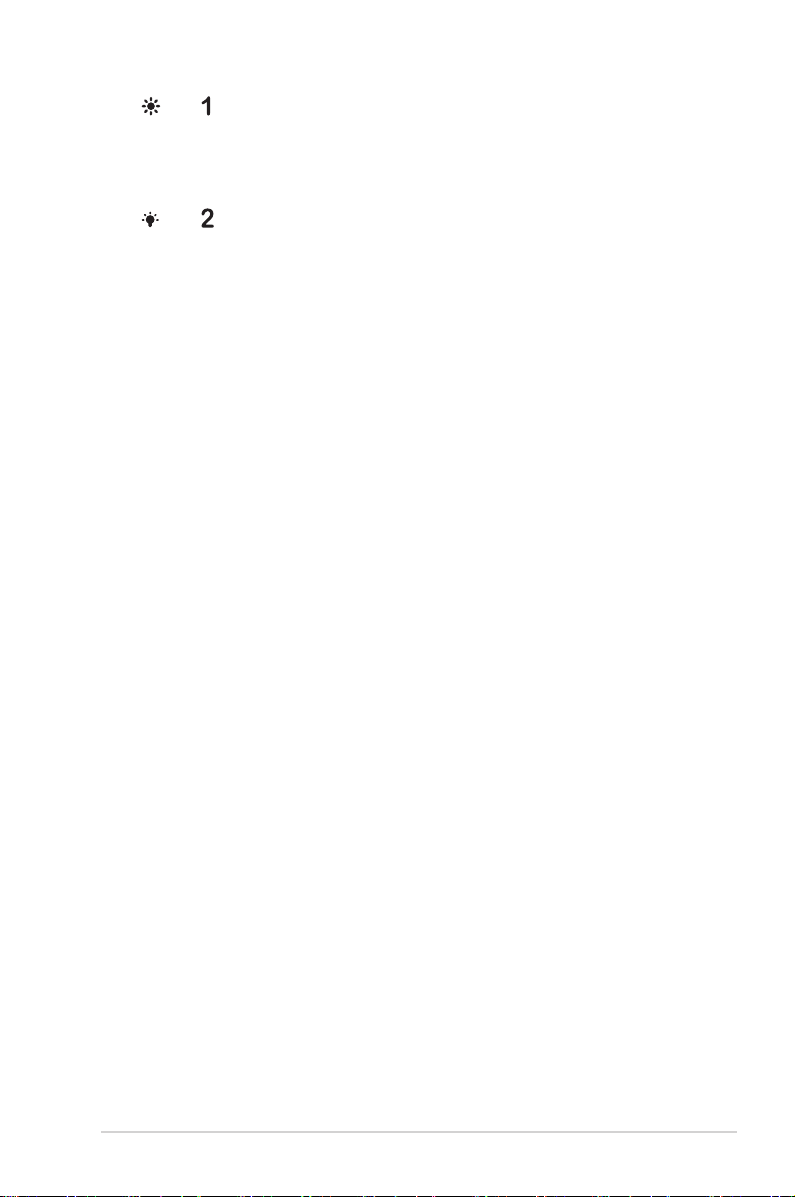
5. 捷徑
• OSD 關閉時,只要按下此按鈕即會顯示 OSD 功能表。
• 預設值:亮度快速鍵
• 若要變更快速鍵功能,請至捷徑 > 捷徑 1 功能表。
6. 捷徑
• OSD 關閉時,只要按下此按鈕即會顯示 OSD 功能表。
• 預設值:濾藍光快速鍵
• 若要變更快速鍵功能,請至捷徑 > 捷徑 2 功能表。
7. 麥克風
8. 筆電鏡頭貼
9. 網路攝影機
ASUS BE 系列 LCD 顯示器
1-3
Page 14

1.3.2 背面圖
BE24EQK BE24EQSK
1. Kensington 鎖插槽。
2. 電源開關。按下開關以開啟 / 關閉電源。
3. AC-IN 連接埠。此連接埠用於連接電源線。
4. 音訊輸入連接埠。此連接埠透過搭售的音訊訊號線連接 PC 音訊源。
5. 耳機孔。只有在連接 HDMI/DisplayPort 訊號線時,才能使用這個連接埠。
6. DisplayPort 輸入。此連接埠用於連接 DisplayPort 相容裝置。
7. HDMI 連接埠。此連接埠用於連接 HDMI 相容裝置。
8. VGA 連接埠。此 15 針腳連接埠供 PC VGA 連線之用。
9. USB 上行連接埠。 此連接埠可用來連接 USB 上行纜線。 此連接會啟用顯示
器上的內建網路攝影機。
1-4
第 1 章: 產品介紹
Page 15

2.1 組裝顯示器支撐臂 / 底座
180°
1
2
組裝顯示器底座:
1. 將顯示器正面朝下置於桌上。
2. 將底座安裝於支架,確定支架的調整片卡入底座的溝槽。
3. 旋緊固定螺絲將底座固定於支臂上。
建議您使用軟布覆蓋桌子表面,避免顯示器受損。
BE24EQK
BE24EQSK
ASUS BE 系列 LCD 顯示器
2-1
Page 16

2.2 拆開支架 / 底座(適用於 VESA 壁掛式安裝)
1
2
此顯示器的可拆式支架/底座是專為 VESA 壁掛式安裝所設計。
拆開支架/底座:
BE24EQK
1. 請將顯示器正面朝下置於乾淨桌面上。
2. 請取下四個螺絲孔中的橡膠墊。 ( 圖 1)
3. 取下底座 ( 圖 2)。
4. 使用螺絲起子取下鉸鏈上的螺絲 ( 圖 3),然後取下鉸鏈。
1
1
2
(圖 1) (圖 2) (圖 3)
BE24EQSK
1. 將顯示器正面朝下置於桌上 ( 圖 1)。
2. 按下釋放鈕,然後將支架 / 底座自顯示器拉出(圖 2)。
(圖 1) (圖 2)
建議您使用軟布覆蓋桌子表面,避免顯示器受損。
• VESA 壁掛架套件(100 x 100 公釐)需個別採購。
• 僅可使用最小重量 / 負荷 22.7 公斤經 UL 認證的壁掛架(螺絲尺寸:
M4 x 10 公釐)
2
2-2
第 2 章: 設定
Page 17

2.3 安裝/移除 MiniPC 套件 (BE24EQSK)
2
1
1
2
安裝 MiniPC 套件
1
2
2
1
移除 MiniPC 套件
1
2
2
1
ASUS BE 系列 LCD 顯示器
2-3
Page 18

2.4 調整顯示器
BE24EQK
BE24EQSK
-5° ~ +20°
180°
0°
180°
-5° ~ +35°
130mm
• 為了取得最佳觀賞角度,我們建議您先從所有角度觀看顯示器,然後再將顯示器
調整到您認為最舒適的觀看角度。
• 變更角度時請握住底座,避免顯示器掉落。
• BE24EQK: 建議的調整角度為 +20 至 -5˚
• BE24EQSK:僅適用於 BE24E:您可以調整從 +35˚ 到 -5˚ 的顯示器角度,而且
可以從左側或右側旋轉調整 180˚(藉由取下止動螺絲)。您也可以調整顯示器
的高度(+/- 130 公釐以內)。
(傾斜角度)
(旋轉角度)
以顯示器為中心旋轉 (BE24EQSK)
1. 將顯示器抬升至最高位置。
2. 將顯示器傾斜至最大角度。
3. 以顯示器為中心順時鐘/逆時鐘旋轉至所需的角度。
2-4
(高度調整)
第 2 章: 設定
Page 19

-5° ~ +35°
0°
- 90°
調整觀看角度時,顯示器輕微震動是正常的情況。
2.5 調整網路攝影機
• 您可在 +10˚ 至 -10˚ 之間調整網路攝影機的角度。
• 網路攝影機可以順時針旋轉調整 180˚ ,或逆時針旋轉調整 135˚ 。
-10° ~ +10°
+180° -135°
0°
90°
BE24EQK BE24EQSK
• 滑動頂端的筆電鏡頭貼,以開啟或關閉鏡頭。
請在使用前撕下網路攝影機正面的保護膜。
ASUS BE 系列 LCD 顯示器
2-5
Page 20

2.6 接線
BE24EQK BE24EQSK
依下列指示連接訊號線:
• 連接電源線:將電源線的一端牢牢連接到顯示器的 AC 輸入埠,將另一端連接到
電源插座。
• 連接 VGA/DisplayPort/HDMI 訊號線:
a. 將 VGA/DisplayPort/HDMI 訊號線的一端,插入顯示器的 VGA/
DisplayPort/HDMI 插孔。
b. 將 VGA/DisplayPort/HDMI 訊號線的另一端,接至電腦的 VGA /
DisplayPort/HDMI 插孔。
c. 鎖緊 2 顆螺絲固定 VGA 接頭。
• 連接音訊訊號線:將音訊訊號線的一端連接至顯示器的音訊輸入連接埠,並將另
一端連接至電腦的音訊輸出插孔。
• 使用耳機:HDMI/DisplayPort 訊號輸入時,將插頭端連接到顯示器的耳機插
孔。
• 使用 USB 2.0 連接埠時: 取隨附的 USB 2.0 纜線,然後將 USB 上行纜線較
小的一端 (type B) 連接至顯示器的 USB 上行連接埠,然後將較大的一端 (type
A) 連接至電腦的 USB 2.0 連接埠。 請確定您的電腦已安裝最新的 Windows 7/
Windows 8.1/Windows 10 作業系統。 這會讓顯示器上的內建網路攝影機運作。
2-6
第 2 章: 設定
Page 21

USB
完成接線後,可從 OSD 選單的「輸入選擇」項目中選擇所需的訊號。
2.7 開啟顯示器電源
按下電源按鈕 。關於電源按鈕的位置,請參閱第 1-2 頁。電源指示燈 亮起白
色,表示已開啟顯示器的電源。
2.8 將顯示器網路攝影機設為預設設定
使用內建網路攝影機的筆記型電腦來連接此顯示器時,您可在裝置管理員介
面中找到筆記型電腦內建網路攝影機及顯示器網路攝影機。 一般會在啟用
狀態,且預設設定為使用筆記型電腦內建網路攝影機。
若您想要將顯示器網路攝影機設為預設設定,您需要停用筆記型電腦內建網
路攝影機。 若要識別並停用筆記型電腦內建網路攝影機,請依照以下說明
進行:
ASUS BE 系列 LCD 顯示器
2-7
Page 22

在 USB2.0 HD UVC WebCam 上按滑鼠右鍵,並按一下內容,以開啟
USB2.0 HD UVC WebCam。
按一下 詳細資料 > 內容,然後選擇 硬體識別碼。
2-8
第 2 章: 設定
Page 23

對於 BE/C6 網路攝影機系列,顯示器網路攝影機的硬體識別碼會如以下所示:
若筆記型電腦網路攝影機擁有不同的 BE/C6 網路攝影機系列顯示器網路攝影機硬體
識別碼上按滑鼠右鍵,然後按一下停用。
將會顯示以下訊息:
按一下是。 現在已停用筆記型電腦網路攝影機,並將顯示器網路攝影機作為預設設
定使用。 重新啟動筆記型電腦。
ASUS BE 系列 LCD 顯示器
2-9
Page 24

2.9 將顯示器喇叭設為預設設定
您的電腦連接多部喇叭時,若您想要將顯示器喇叭設為預設設定,請依照以
下說明進行:
在 Windows 工作列通知區域中的音量上按滑鼠右鍵。
按一下開啟音效設定,以進入音效設定介面。
進入音效設定介面,然後選擇音效控制台。
2-10
第 2 章: 設定
Page 25

若從顯示器將 USB 纜線與 HDMI 或 DP 纜線連接至電腦,
按一下 ASUS BE/C6 網路攝影機系列設為預設,顯示器喇叭將作為預設設定使用。
按一下確定,以離開音效設定。
音效設定便會將BE/C6 網路攝影機系列設為預設。
ASUS BE 系列 LCD 顯示器
2-11
Page 26

若只有 HDMI 或 DP 纜線從顯示器連接至電腦,請勾選 ASUS BE/C6 顯示器設為預
設,顯示器喇叭將作為預設設定使用。
音效設定便會將ASUS BE/C6設為預設。
2-12
第 2 章: 設定
Page 27

3.1 OSD(螢幕功能顯示)選單
ASUS BE24E
標準模式
DisplayPort 1920 x 1080 @ 60Hz
風景模式
標準模式
劇院模式
遊戲模式
夜間模式
sRGB
模式
閱讀模式
暗房模式
Splendid
3.1.1 如何重新設定
1. 按下任一按鈕(不包括「電源」按鈕),以顯示 OSD 功能表。
2. 按下 功能表按鈕,以啟動 OSD 功能表。
3. 按下螢幕所示的按鈕,以瀏覽各項功能。選取所需的功能,然後按下 將其
啟動。若所選功能具有子功能表,請再次按下 和 瀏覽各項子功能表功
能。選取所需的子功能表功能,然後按下 將其啟動。
4. 按下 和 ,以變更所選功能的設定。
5. 若要結束並儲存 OSD 功能表,請重複按下 或 ,直到 OSD 功能表消失為
止。若要調整其它功能,請重複執行步驟 1-4。
ASUS BE 系列 LCD 顯示器
3-1
Page 28

3.1.2 OSD 功能介紹
ASUS BE24E
標準模式
DisplayPort 1920 x 1080 @ 60Hz
風景模式
標準模式
劇院模式
遊戲模式
夜間模式
sRGB
模式
閱讀模式
暗房模式
Splendid
1. Splendid
此功能包含 7 至 8 個子功能,您可依喜好自行選擇。 各模式皆有重設選項,
您可保留現有的設定值或復原成預設模式。
• 風景模式:搭配 SplendidPlus 影像增強技術下,最適合用於顯示風景照。
• 標準模式:搭配 SplendidPlus 影像增強技術下,最適合用於文件編輯
情況。
標準模式符合 Energy Star® 需求。
• 劇院模式:搭配 SplendidPlus 影像增強技術下,最適合用於電影觀賞
情況。
• 遊戲模式:搭配 SplendidPlus 影像增強技術下,最適合用於遊戲進行。
• 夜間模式:搭配 SplendidPlus 影像增強技術下,最適合用於檢視遊戲或電
影中的黑暗場景。
• sRGB 模式:最適合用於在 PC 瀏覽照片和圖像。
• 閱讀模式:最適合用於閱讀書本。
• 暗房模式:最適合用於昏暗環境。
3-2
• 在標準模式中,使用者無法設定下列功能:彩度、膚色、影像銳利、
ASCR。
• 在 sRGB 模式中,使用者無法設定下列功能:亮度、對比、彩度、色溫、
膚色、影像銳利、ASCR。
• 在閱讀模式中,使用者無法設定下列功能:對比、彩度、色溫、膚色、
ASCR。
第 3 章: OSD(螢幕功能顯示)選單
Page 29

2. 濾藍光
此功能可調整濾藍光級度。
濾藍光
0
級
1
級
2
級
3
級
4
級
DisplayPort 1920 x 1080 @ 60Hz
標準模式
ASUS BE24E
• 0 級:無變更。
• 1~4 級:級度愈高,藍光散射的程度愈低。若啟動濾藍光功能,則會自動
匯入標準模式的設定。介於 1 級到 3 級的亮度功能可由使用者設定。4 級
為最佳設定。其遵循 TUV 低藍光認證。使用者無法設定亮度功能。
使用者可透過以下來減輕眼睛疲勞:
• 長時間使用電腦者建議連續工作 1 小時後進行短暫休息 (至少 5 分鐘)。
短暫頻繁的休息比單次長時間休息更有效。
• 使用者可透過經常性的專注遠方物體,來減少眼睛疲勞和眼睛乾燥。
• 經常性反覆的眼球運動也可以幫助減輕使用者的眼睛疲勞。如果持續眼睛疲
勞,請就醫。眼球運動:(1) 眼球重複上下移動 (2) 慢慢轉動眼球 (3) 對角
線式移動眼球。如果眼睛疲勞仍然持續,請諮詢醫生。
• 高能量的藍光可能會造成眼睛疲勞與老年性黃斑部病變。濾藍光功能可以減
少最高 70% 來自螢幕的藍光能量,避免電腦視覺症候群的症狀發生。
ASUS BE 系列 LCD 顯示器
3-3
Page 30

3. 色彩
在此選單中設定所需的色彩設定。
色彩
亮度
對比
彩度
色溫
膚色
DisplayPort 1920 x 1080 @ 60Hz
標準模式
ASUS BE24E
• 亮度:調整範圍為 0 到 100。
• 對比:調整範圍為 0 到 100。
• 彩度:調整範圍為 0 到 100。
• 色溫:包含冷色溫、正常、暖色溫和使用者模式等 4 種模式。
• 膚色:包含紅潤色、自然色和黃豔色等 3 種膚色模式。
4. 影像
在此選單中設定影像相關設定。
影像
影像銳利
Trace Free
畫面控制
VividPixel
ASCR
位置
聚焦
自動調整
DisplayPort 1920 x 1080 @ 60Hz
標準模式
ASUS BE24E
3-4
• 影像銳利:調整範圍為 0 到 100。
• Trace Free:調整顯示器的反應時間。
• 畫面控制:將長寬比調整成全螢幕、4:3、1:1(選用)或 OverScan(選
用)。
4:3 只能在輸入訊號源為 4:3 格式時使用。 OverScan 僅可用於 HDMI 輸入
訊號源。
第 3 章: OSD(螢幕功能顯示)選單
Page 31

• VividPixel:強化所顯示圖片的輪廓,並在螢幕上產生高品質的影像。
• ASCR:可開啟/關閉 ASCR (ASUS Smart Contrast Ratio) 功能。
• 位置(僅適用於 VGA 輸入):調整影像的水平位置(H 位置)和垂直位置
(V 位置)。調整範圍為 0 到 100。
• 聚焦(僅適用於 VGA 輸入):分別調整相位和時脈,藉此降低影像的水平
線和垂直線雜訊。調整範圍為 0 到 100。
• 相位功能可調整像素時脈訊號的相位。不當調整相位會導致畫面出現水平
干擾。
• 時脈(像素頻率)控制每次水平掃描的像素數量。 若頻率不正確,畫面便
會顯示垂直線條且影像不符合比例。
• 自動調整:自動將影像調整至其最佳位置、時脈及相位(限 VGA 模式)。
5. 聲音
您可從此功能表調整音量、靜音及來源。
聲音
音量
靜音
音源
DisplayPort 1920 x 1080 @ 60Hz
標準模式
ASUS BE24E
• 音量:調整範圍為 0 到 100。
• 靜音:開啟和關閉顯示器聲音。
• 音源:決定顯示器的音效來源。
ASUS BE 系列 LCD 顯示器
3-5
Page 32

6. 輸入選擇
此功能可供您選擇所需的輸入來源。
輸入選擇
VGA
HDMI
DisplayPort
7. 系統設定
可讓您調整系統。
系統設定
Splendid Demo Mode
QuickFit
ECO Mode
Webcam
選單設定
語言
按鍵鎖
更多
DisplayPort 1920 x 1080 @ 60Hz
標準模式
DisplayPort 1920 x 1080 @ 60Hz
標準模式
ASUS BE24E
ASUS BE24E
3-6
• Splendid Demo Mode:畫面將分為兩邊用來比較不同的 Splendid 模式。
(限風景模式)
• QuickFit: 您無須試印副本,即可直接在螢幕上預覽文件或相片版面配
置。
* 格線圖樣: 這可以加快設計者及使用者在頁面上組織內容及配置版面
的速度,並讓風格及樣貌保持一致。
Alignment Grid 1
Alignment Grid 2
第 3 章: OSD(螢幕功能顯示)選單
Page 33

* 紙張大小: 您可以在螢幕上檢視實際大小的文件。
A4
Letter
B5
* 相片: QuickFit 功能可顯示各種實際的相片大小,為攝影師或其他使
用者提供準確的檢視畫面,並在螢幕上以實際大小的顯示方式編輯相
片。
4x6
3x5
2x2
8x10
5x7
• ECO Mode:降低耗電量。
• Webcam:啟用或停用網路攝影機功能。
• 選單設定:
* 調整 OSD 的逾時時間,範圍介於 10 至 120 秒。
* 啟用或停用 DDC/CI 功能。
* 將 OSD 背景從不透明調整至透明。
• 語言:提供 21 種語言任您選擇,包括英文、法文、德文、義大利文、西
班牙文、荷蘭文、葡萄牙文、俄文、捷克文、克羅埃西亞文、波蘭文、羅
馬尼亞文、匈牙利文、土耳其文、簡體中文、繁體中文、日文、韓文、泰
文、印尼文、波斯文。
• 按鍵鎖:停用所有功能鍵。按下從右方數來的第二顆按鈕 5 秒,以取消按
鍵鎖功能。
• 顯示資訊:顯示顯示器的資訊。
• 電源指示燈:開啟/關閉電源 LED 指示燈。
ASUS BE 系列 LCD 顯示器
3-7
Page 34

• 電源鍵鎖:啟用或停用電源鍵。
• 訊號源自動偵測:啟用或停用訊號源自動偵測功能。
• 恢復出廠模式:按「是」即可還原預設設定值。
8. 捷徑
定義「捷徑 1」與「捷徑 2」按鈕的功能。
捷徑
捷徑
捷徑
1
2
DisplayPort 1920 x 1080 @ 60Hz
標準模式
• 捷徑1/捷徑 2:選取捷徑 1 與捷徑 2 按鈕的功能。
選擇或啟動某項功能時,您的捷徑鍵可能不支援。捷徑可用的功能選擇:濾
藍光、Splendid、亮度、自動調整、對比、色溫、音量、輸入選擇。
ASUS BE24E
3-8
第 3 章: OSD(螢幕功能顯示)選單
Page 35

3.2 規格總覽
BE24EQK
面板類型 TFT LCD
面板大小
最大解析度 1920 x 1080
畫素間距 0.2745 公釐 x 0.2745 公釐
亮度(一般) 300 cd/m
對比比例(一般) 1000:1
對比比例(最大) 100,000,000:1(ASCR 開啟時)
視角(水平/垂直)CR > 10 178˚/178˚
顯示色彩 16.7 M
回應時間 < 5 毫秒(灰階對灰階)
SplendidPlus 影像增強技術 有
SplendidPlus 選項 8 種影像預設模式
自動調整 有
色溫選項 4 種色溫
類比輸入 D-sub
數位輸入
數位輸出 無
耳機插孔 有
音訊輸入 有
喇叭(內建) 2 個 2 W 立體聲、RMS
USB 3.0 連接埠 資料上傳連接埠 x 1
顏色 黑
電源 LED 白色(開機)/琥珀色(待機)
傾角 +20˚~ -5˚
樞紐 無
旋轉 無
高度調整 無
Kensington 鎖 有
AC 輸入電壓 AC: 100 ~ 240 V
耗電量 開機: < 15 W**(一般)、待機: < 0.5 W(一般)、
溫度(運作時) 0˚C~40˚C
溫度(未運作時) -20˚C~+60˚C
尺寸(寬 X 高 X 深)不含支架 540 x 355 x 53 mm
尺寸(寬 X 高 X 深)含支架 540 x 426 x 195 公釐、
23.8 吋(16:9、60.47 公分)寬螢幕
2
DisplayPort v1.2、HDMI v1.4
關機: 0 W(關機)
610 x 494 x 168 公釐(包裝)
重量(預估值) 4.6 公斤(淨重);3.9 公斤(不含支架);6.4 公斤
(總重)
ASUS BE 系列 LCD 顯示器
3-9
Page 36

多語顯示 21 種顯示語言(英文、法文、德文、義大利文、西班
牙文、荷蘭文、葡萄牙文、俄文、捷克文、克羅埃西
亞文、波蘭文、羅馬尼亞文、匈牙利文、土耳其文、
簡體中文、繁體中文、日文、韓文、泰文、印尼文、
波斯文)
配件 快速使用指南、保固卡、電源線、HDMI 纜線 (選購)、
DisplayPort 纜線 (選購)、VGA 纜線 (選購)、USB B
轉 A 纜線 (選購)、音源線 (選購)
規範和標準
UL/cUL、FCC、ICES-3、EPEAT (Bronze)、CB、
CE、ErP、WEEE、ISO 9241-307、UkrSEPRO、
CU、CCC、CEL、BSMI、RCM、MEPS、VCCI、
PSE、PC Recycle、J-MOSS、KC、KCC、eStandby、Energy Star®、TCO、RoHs、Windows
7/8.1/10 WHQL、無閃爍、低藍光、NFPA99
*產品規格如有變更,恕不另行通知。
**螢幕亮度的測量值為 200 尼特,不含音訊/USB/讀卡機連線。
BE24EQSK
面板類型 TFT LCD
面板大小
最大解析度 1920 x 1080
畫素間距 0.2745 公釐 x 0.2745 公釐
亮度(一般) 300 cd/m
對比比例(一般) 1000:1
對比比例(最大) 100,000,000:1(ASCR 開啟時)
視角(水平/垂直)CR > 10 178˚/178˚
顯示色彩 16.7 M
回應時間 < 5 毫秒(灰階對灰階)
SplendidPlus 影像增強技術 有
SplendidPlus 選項 8 種影像預設模式
自動調整 有
色溫選項 4 種色溫
類比輸入 D-sub
數位輸入
數位輸出 無
耳機插孔 有
音訊輸入 有
喇叭(內建) 2 個 2 W 立體聲、RMS
USB 3.0 連接埠 資料上傳連接埠 x 1
顏色 黑
電源 LED 白色(開機)/琥珀色(待機)
傾角 +35˚~ -5˚
樞紐 +90˚~ -90˚
旋轉 +180˚~ -180˚
高度調整 130 公釐
Kensington 鎖 有
23.8 吋(16:9、60.47 公分)寬螢幕
2
DisplayPort v1.2、HDMI v1.4
3-10
第 3 章: OSD(螢幕功能顯示)選單
Page 37

AC 輸入電壓 AC:100 ~ 240 V
耗電量 開機:< 15 W**(一般)、待機:< 0.5 W(一般)、
關機:0 W(關機)
溫度(運作時) 0˚C~40˚C
溫度(未運作時) -20˚C~+60˚C
尺寸(寬 X 高 X 深)不含支架 540 x 355 x 53 mm
尺寸(寬 X 高 X 深)含支架 540 x 498 x 211 公釐(最高)、
540 x 368 x 211 公釐(最低)、
671 x 439 x 198 公釐(包裝)
重量(預估值) 5.7 公斤(淨重);3.7 公斤(不含支架);8.0 公斤
(總重)
多語顯示 21 種顯示語言(英文、法文、德文、義大利文、西班
牙文、荷蘭文、葡萄牙文、俄文、捷克文、克羅埃西
亞文、波蘭文、羅馬尼亞文、匈牙利文、土耳其文、
簡體中文、繁體中文、日文、韓文、泰文、印尼文、
波斯文)
配件 快速使用指南、保固卡、電源線、HDMI 纜線
(選購)、DisplayPort 纜線 (選購)、VGA 纜線 (選購)
、USB B 轉 A 纜線 (選購)、音源線 (選購)、
MiniPC 套件 (選購)
規範和標準
UL/cUL、FCC、ICES-3、EPEAT (Bronze)、CB、
CE、ErP、WEEE、ISO 9241-307、UkrSEPRO、
CU、CCC、CEL、BSMI、RCM、MEPS、VCCI、
PSE、PC Recycle、J-MOSS、KC、KCC、eStandby、Energy Star®、TCO、RoHs、Windows
7/8.1/10 WHQL、無閃爍、低藍光、NFPA99
*產品規格如有變更,恕不另行通知。
**螢幕亮度的測量值為 200 尼特,不含音訊/USB/讀卡機連線。
ASUS BE 系列 LCD 顯示器
3-11
Page 38

10°
10°
135°
100.00 [3.94]
M4*4-Depth 10 mm
Wall mount Keep out area
100.00 [3.94]
25.10 [0.99]
209.95 [8.27]
194.95 [7.68]
194.95 [7.68]
106.00 [4.17]
62.35 [2.45]
17.70 [0.70]
52.80 [2.08]
539.70 [21.25]
527.04 (20.75)-Active-Area
296.46 (11.67)-Active-Area
6.33 [0.25]
6.33 [0.25]
6.33 [0.25]
400.95 [15.79]
329.89 [12.99]
70.00 [2.76]
10.01 [0.39]
13.98 [0.55]
71.06 [2.80]
ASUS C424EQK/BE24EQK Outline
Dimension
*Unit: mm(inch)
Tilt: -5~20 Degree
65.00 [2.56]
20.00 [0.79]
Webcam/Tilt:-10~10 Degree
Webcam/Swivel:
Clockwise
180 Degree
Counterclockwise
135 Degree
180°
20°
5°
67.75 [2.67]
81.69 [3.22]
3.3 外型尺寸
BE24EQK
3-12
第 3 章: OSD(螢幕功能顯示)選單
Page 39

BE24EQSK
ASUS BE 系列 LCD 顯示器
3-13
Page 40

3.4 故障排除(常見問題集)
問題 可能解決方法
電源指示燈未亮起
電源指示燈亮起琥珀色,而且螢幕沒有出現
影像畫面。
螢幕畫面太亮或太暗 • 使用 OSD 調整對比和亮度設定。
螢幕畫面未置中或尺寸不正確 • 使用 OSD 調整水平位置或垂直位置設定。
影像畫面晃動,或影像中有波浪紋 • 確定訊號線正確連接顯示器和電腦。
影像畫面的顏色不正確(例如白色看起來不
像白色)
影像畫面模糊不清 • 使用 OSD 調整相位和時脈設定。
沒有聲音或很小聲 • 確定 HDMI/DisplayPort 訊號線正確連接顯
• 按下 按鈕檢查顯示器是否在開啟模式。
• 檢查電源線是否正確連接顯示器和電源
插座。
• 檢查電源開關是否已開啟。
• 檢查顯示器和電腦是否位於開啟模式。
• 確定訊號線正確連接顯示器和電腦。
• 檢查訊號線,確定沒有任何針腳彎曲。
• 連接電腦與另一台可用的顯示器,檢查電
腦是否正常運作。
• 移開會造成電氣干擾的電器裝置。
• 檢查訊號線,確定沒有任何針腳彎曲。
• 使用 OSD 執行恢復出廠模式功能。
• 使用 OSD 調整 R/G/B 顏色設定或選擇
色溫。
示器和電腦。
• 調整顯示器和 HDMI/DisplayPort 裝置的音
量設定。
• 確定已正確安裝並啟動電腦的音效卡驅動
程式。
3-14
第 3 章: OSD(螢幕功能顯示)選單
Page 41

3.5 支援的操作模式
解析度頻率 水平頻率 (KHz) 垂直頻率 (Hz) 畫素 (MHz)
640x480 31.47(N) 59.94(N) 25.18
640x480 35.00(N) 66.66(N) 30.24
640x480 37.87(N) 72.82(N) 31.5
640x480 37.5(N) 75.00(N) 31.5
720x400 31.47(N) 70.08(P) 28.32
800x600 35.16(P) 56.25(P) 36.00
800x600 37.88(P) 60.32(P) 40.00
800x600 48.08(P) 72.12(P) 50.00
800x600 46.86(P) 75.00(P) 49.50
832X624 49.72(P/N) 74.55(P/N) 57.28
1024x768 48.36(N) 60.00(N) 65.00
1024x768 56.476(N) 70.069(N) 75.00
1024x768 60.02(N) 75.00(N) 78.75
1152x864 67.5(P/N) 75.00(P/N) 108
1280x720 45.00(P) 60.00(N) 75.25
1280x768 47.78(P) 60.00(N) 79.5
1280x800 49.7(P) 60.00(N) 83.5
1280x960 60.00(P) 60.00(N) 108
1280x1024 63.98(P) 60.02(N) 108
1280x1024 79.98(P) 75.02(N) 135
1360x768 47.712(P) 59.79(P) 85.5
1366x768 47.712(P) 59.79(P) 85.5
1440x900 55.94(N) 59.89(P) 106.5
1600x1200 75.00(P) 60.00(P) 162
1680x1050 65.29(P) 60.00(P) 146.25
1920x1080 67.5(P) 60.00(P) 148.5
*「P」/「N」代表傳入水平同步 / 垂直同步的「正極」/「負極」(輸入時序)。
ASUS BE 系列 LCD 顯示器
3-15
Page 42

若顯示器在視訊模式下運作(亦即不顯示資料),除了標準畫質視訊以外則可支援下列高畫質模式。
預設值 時序名稱 像素格式 水平頻率
(kHz)
1 480p 720 x 480 31.469 60 27 480p-60Hz
2 720p60 1280 x 720 45 60 74.25 720p-60Hz
3 576p 720 x 576 31.25 50 27 576p-50Hz
4 720p50 1280 x 720 37.5 50 74.25 720p-50Hz
5 1080p60
6 1080p50 1920 x 1080 56.25 50 148.5 1080p-50Hz
1920 x 1080
67.5 60
垂直頻率
(Hz)
像素率
OSD顯示
(MHz)
148.5 1080p-60Hz
3-16
第 3 章: OSD(螢幕功能顯示)選單
